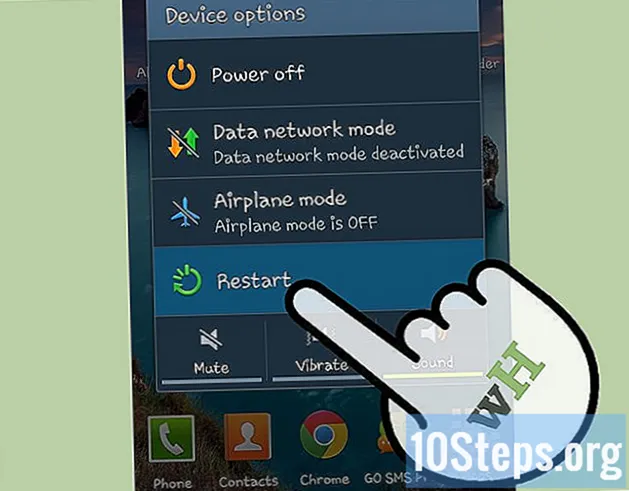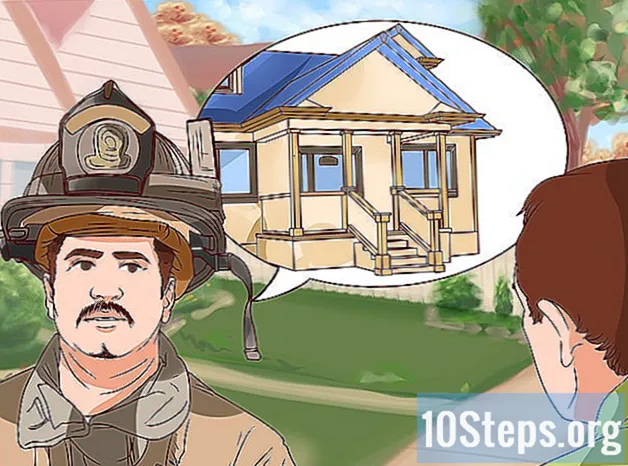Yazar:
John Pratt
Yaratılış Tarihi:
17 Lang L: none (month-010) 2021
Güncelleme Tarihi:
10 Mayıs Ayı 2024
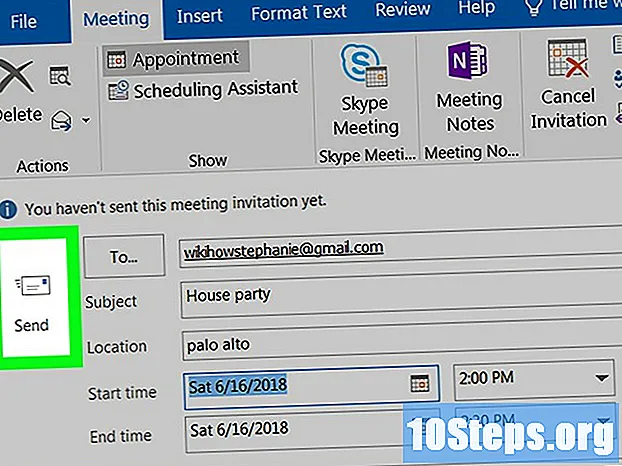
İçerik
Bu makale size Microsoft Outlook'ta nasıl yeni bir takvim etkinliği oluşturacağınızı ve bilgisayarınız aracılığıyla kişilerinize bir davet iletisi göndermeyi öğretecektir.
adımlar
düğmenin yanında Yeni öğelerüstte. Bu düğme yanında Yeni E-posta sol üst köşedeki araç çubuğunda. Seçenekleri içeren bir açılır menü açacaktır.
tıkla Toplantıaçılır menüde. Bir pencerede yeni bir boş takvim daveti açılacaktır. Formu doldurabilir ve kişilerinize gönderebilirsiniz.

Kişinizin e-posta adresini "Alıcı" alanına girin. Bu alan, davet penceresinin üst tarafındadır. Kişinizin e-posta adresini buraya yazın.- Kişiler zaten listenizdeyse, siz yazarken onlardan gelen önerileri göreceksiniz. Davet göndermek istediğiniz bir kişi belirirse, eklemek için üzerine tıklayın.
- Birden fazla kişi eklemek istiyorsanız, her e-posta adresini virgülle ayırın.

Davetiniz için bir konu girin. "Konu" alanı, üstteki "Kime" alanının hemen altındadır. Bu, misafirlerinize davetin ne hakkında olduğu hakkında bir fikir verecektir.
"Yer" alanına etkinliğinizin yerini girin. Bu alan, "Konu" alanının altındadır. Metin alanına tıklayın ve etkinliğin adresini veya yerini girin.
"Başlangıç zamanı" alanının yanındaki takvim simgesini tıklayın. Aylık takvime sahip bir pencere açılacak ve etkinliğiniz için bir tarih seçmenize izin verecektir.
- Outlook'un bazı sürümlerinde, bu seçenek "Başlangıç zamanı" yerine "Başlat" olarak adlandırılabilir.
Takvimin bulunduğu pencerede etkinliğinizin başlangıç tarihini seçin. Seçmek için etkinliğinizin tarihine tıklayın.
- Başka bir ay seçmek için takvimin üst kısmındaki ok simgelerini tıklayabilirsiniz.
- Dilerseniz tarih köşesine de tıklayıp manuel olarak tarih girebilirsiniz.
Etkinliğiniz için başlangıç zamanını seçin. Tarihin yanındaki saat alanına tıklayın ve etkinliğiniz için başlangıç saatini ayarlayın.
"Bitiş saati" alanının yanındaki bitiş tarihini ve saatini seçin. Takvim simgesine tıklayıp bir tarih seçebilir veya tarih ve saati manuel olarak girebilirsiniz.
- İsterseniz kutuyu tıklayın ve işaretleyin Bütün gün Etkinliğiniz seçilen tarihte tam bir günü kaplayacaksa.
Metin alanına davet için bir mesaj yazın. Tarih ve saatin altındaki metin alanına tıklayın ve genel olay bilgilerini girin.
Düğmeye tıklayın Sunmak. Bu düğme beyaz bir zarf simgesine benzer ve mesajınızın sol üst köşesindedir. Bu eylemle, takvim davetini seçilen kişilere göndereceksiniz.